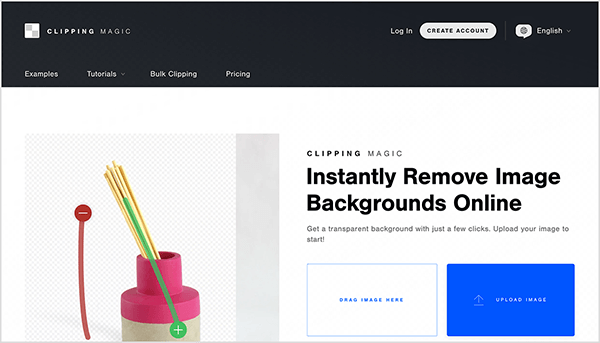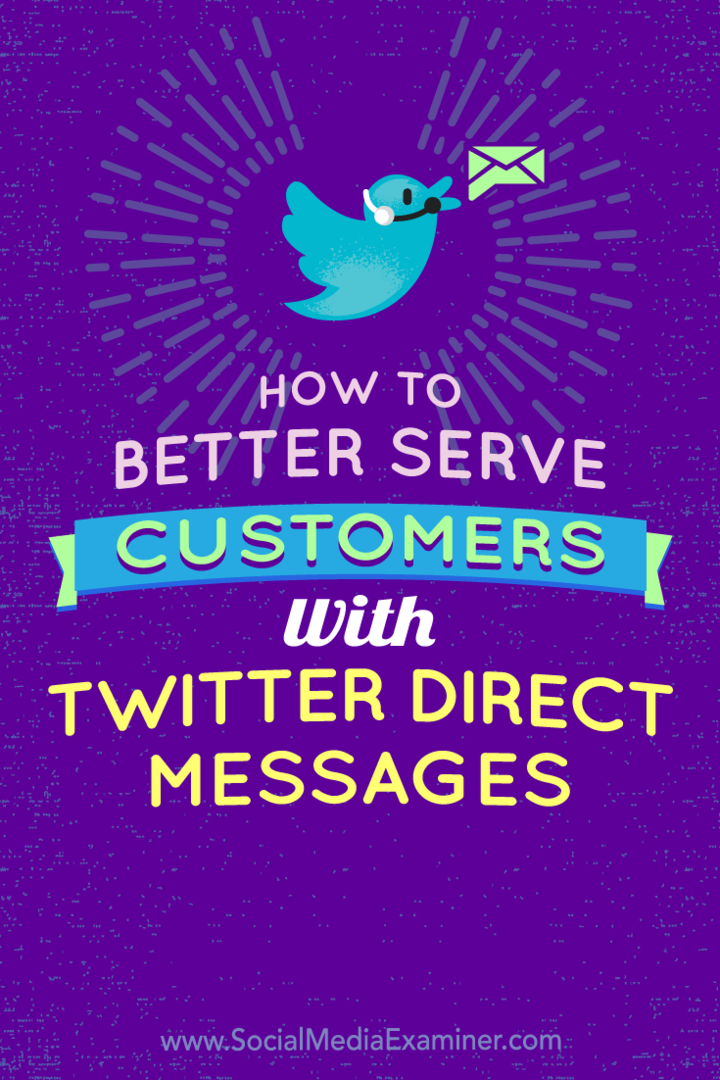Comment importer et réutiliser des diapositives dans une présentation PowerPoint
Microsoft Powerpoint Microsoft Héros / / July 01, 2021

Dernière mise à jour le
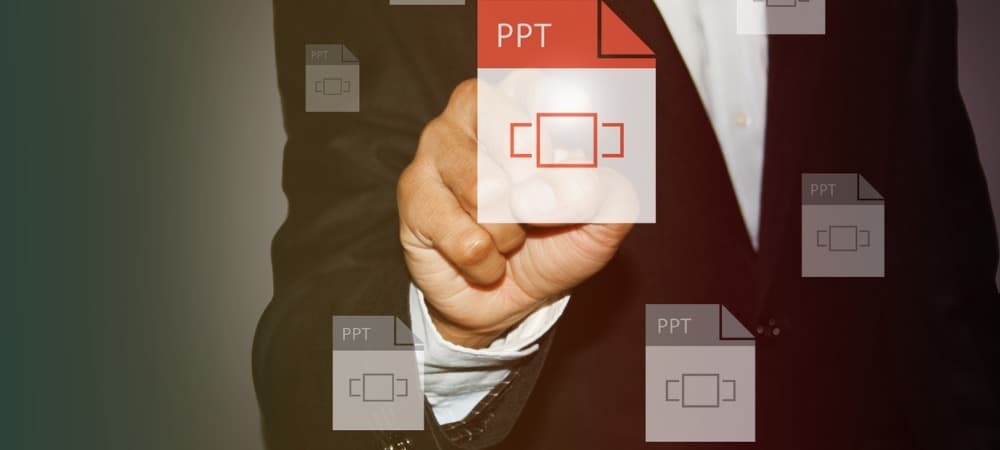
Gagnez du temps et réutilisez des diapositives dans PowerPoint à partir d'autres présentations. Cela vous donne un bon départ pour votre prochain diaporama.
Tous les diaporamas que vous créez dans Microsoft PowerPoint n'ont pas besoin de commencer par une toile vierge. Dans le même temps, vous pouvez avoir des diapositives dans une présentation différente qui pourraient profiter à votre présentation actuelle.
Grâce à une fonction d'importation pratique, vous pouvez réutiliser les diapositives d'autres présentations PowerPoint. Et bien que le processus d'utilisation de la fonctionnalité diffère légèrement lorsque vous utilisez Windows par rapport à Mac, cela reste pratique.
Réutiliser les diapositives dans PowerPoint sous Windows
Lorsque vous importez des diapositives à partir d'un autre fichier PowerPoint sous Windows, vous pouvez choisir les diapositives à utiliser. Par exemple, vous pouvez choisir une diapositive ou les insérer toutes.
Votre présentation actuelle étant ouverte, accédez à la Domicile languette. Dans la section Diapositives du ruban, cliquez sur le bouton La Flèche sous le Nouvelle diapositive bouton. Sélectionner Réutiliser les diapositives. Cela ouvre une barre latérale Réutiliser les diapositives sur la droite.
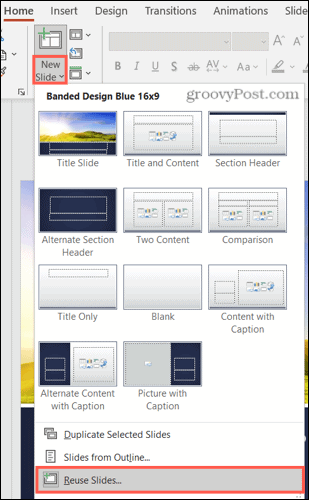
Utilisez soit le Parcourir bouton ou Ouvrir un fichier PowerPoint relier. Recherchez la présentation contenant les diapositives que vous souhaitez réutiliser. Sélectionnez-le et cliquez Ouvert.
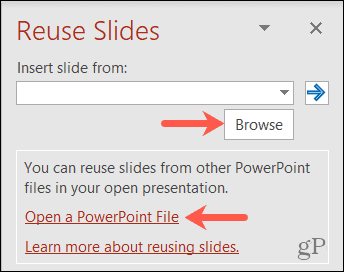
Vous verrez alors la barre latérale se remplir avec toutes les diapositives de cette présentation.
- Pour insérer une seule diapositive, cliquez simplement dessus dans la barre latérale. La diapositive apparaîtra dans votre présentation actuelle en utilisant le style et la mise en forme que vous avez configurés.
- Pour insérer une diapositive et conserver sa mise en forme d'origine, cochez la case Conserver le formatage de la source en bas de la barre latérale.
- Pour insérer toutes les diapositives, cliquez avec le bouton droit sur n'importe quelle diapositive de la liste et choisissez Insérer toutes les diapositives.
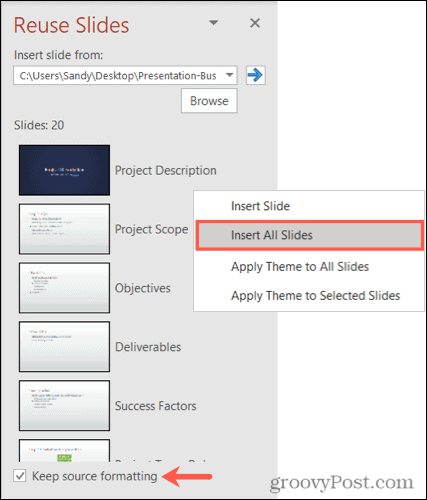
Réutiliser les diapositives dans PowerPoint sur Mac
Lorsque vous importez des diapositives à partir d'un autre fichier PowerPoint sur Mac, toutes les diapositives sont importées automatiquement. Par conséquent, vous pouvez supprimer les diapositives importées que vous ne souhaitez pas utiliser.
Votre présentation actuelle étant ouverte, accédez à la Domicile languette. Dans la section Diapositives du ruban, cliquez sur le bouton La Flèche à côté de la Nouvelle diapositive bouton. Sélectionner Réutiliser les diapositives.
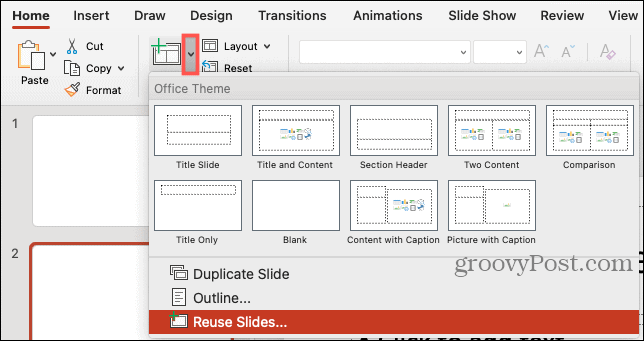
Recherchez la présentation dans la fenêtre Choisir un fichier qui apparaît, sélectionnez-la et cliquez sur d'accord.
Comme mentionné, toutes les diapositives du fichier choisi apparaîtront dans votre présentation actuelle. Et ils conservent le style et la mise en forme du diaporama d'origine.
- Pour supprimer une seule diapositive, sélectionnez-la et appuyez sur votre Effacer ou faites un clic droit dessus et choisissez Supprimer la diapositive.
- Pour supprimer plusieurs diapositives, maintenez votre Commander lorsque vous sélectionnez chaque diapositive. Ensuite, appuyez sur votre Effacer touche ou faites un clic droit et choisissez Supprimer la diapositive.
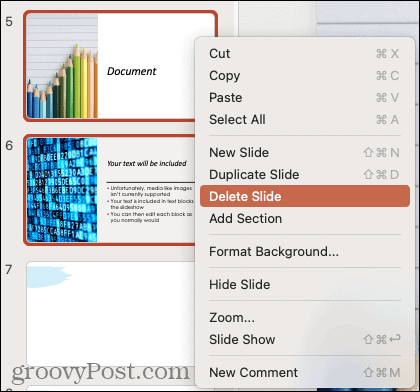
Problèmes connus avec la fonctionnalité de réutilisation des diapositives
Bien que la fonctionnalité Réutiliser les diapositives de Microsoft PowerPoint soit certainement pratique, elle pose des problèmes pour certains utilisateurs. Au moment d'écrire ces lignes, voici ce que nous savons.
Un problème connu est l'absence de cette option dans PowerPoint pour le Web. Pendant que Microsoft montre la fonctionnalité dans leur capture d'écran sur le sujet, vous ne le verrez peut-être pas vous-même (comme vous pouvez le voir dans l'image ci-dessous, Réutiliser les diapositives devrait se trouver dans la section Diapositives). Le problème a été signalé dans des endroits comme le Forum de la communauté Microsoft.
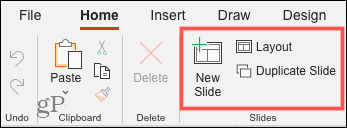
Un autre problème connu est la disparition de la fonctionnalité dans la version de bureau PowerPoint après la mise à niveau vers Microsoft Office Version 2104, Build 13929. Si vous avez toujours cette version d'Office sur votre ordinateur, envisagez de passer à une version plus récente pour résoudre le problème.
Gagnez du temps et réutilisez les diapositives dans Microsoft PowerPoint
Si vous trouvez que l'utilisation d'une ou deux diapositives d'un autre fichier PowerPoint peut vous faire gagner un peu de temps, pourquoi pas? Bien que la fonctionnalité soit légèrement moins flexible sur Mac que sur Windows, elle peut toujours être d'une grande aide lors de la création de ces longues présentations sur l'une ou l'autre plate-forme.
Pour en savoir plus, découvrez comment ajouter des numéros de diapositive dans PowerPoint ou comment incorporer des diapositives de PowerPoint dans Microsoft Word.
Comment effacer le cache, les cookies et l'historique de navigation de Google Chrome
Chrome fait un excellent travail en stockant votre historique de navigation, votre cache et vos cookies pour optimiser les performances de votre navigateur en ligne. C'est comment...
Comparaison des prix en magasin: comment obtenir des prix en ligne lors de vos achats en magasin
Acheter en magasin ne signifie pas que vous devez payer des prix plus élevés. Grâce aux garanties d'égalisation des prix, vous pouvez obtenir des remises en ligne lors de vos achats en...
Comment offrir un abonnement Disney Plus avec une carte-cadeau numérique
Si vous appréciez Disney Plus et que vous souhaitez le partager avec d'autres, voici comment acheter un abonnement Disney+ Gift pour...
Votre guide pour partager des documents dans Google Docs, Sheets et Slides
Vous pouvez facilement collaborer avec les applications Web de Google. Voici votre guide pour partager dans Google Docs, Sheets et Slides avec les autorisations...